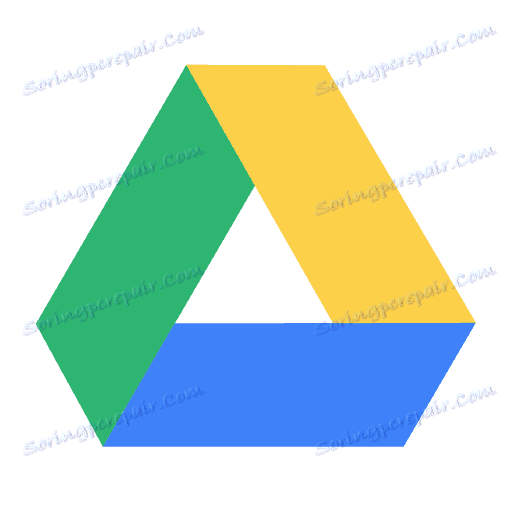نحوه استفاده از Google Drive
Google Drive یک سرویس آنلاین مناسب است که به شما امکان می دهد انواع مختلفی از فایل ها را ذخیره کنید که می توانید دسترسی به هر کاربر را باز کنید. ابر ذخیره سازی Google Drive دارای سطح بالایی از امنیت و عملکرد پایدار است. Google Disk حداقل پیچیدگی و مقدار زمان برای کار با فایل ها را فراهم می کند. امروز ما به نحوه استفاده از این سرویس نگاه خواهیم کرد.
Google Drive قابل توجه است که فایل های ذخیره شده در آن را می توان در زمان واقعی ویرایش کرد. شما نیازی به رها کردن و دریافت فایل های خود را از طریق پست نخواهید داشت - تمامی عملیات بر روی آنها انجام می شود و به طور مستقیم بر روی دیسک ذخیره می شود.
محتوا
شروع به کار با Google Drive
روی نماد مربع کوچکی در صفحه اصلی Google کلیک کنید و "Drive" را انتخاب کنید. شما با 15 گیگابایت فضای آزاد دیسک برای فایل های خود به شما ارائه می شود. افزایش حجم نیاز به پرداخت دارد.
درباره این مطلب در وب سایت ما بیشتر بخوانید: چگونه یک حساب گوگل راه اندازی کنیم
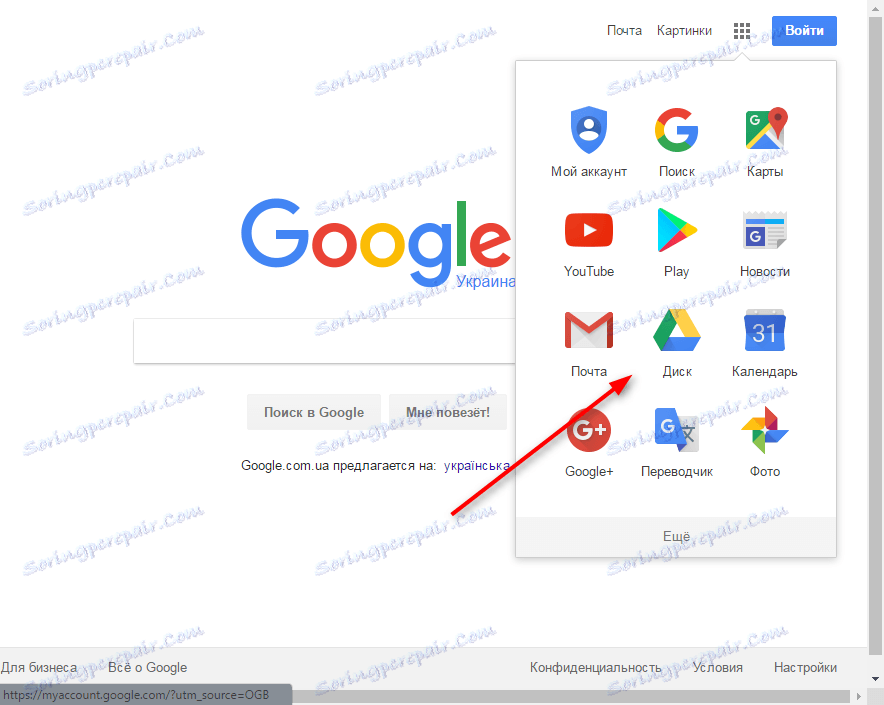
قبل از باز شدن یک صفحه که تمام اسنادی را که به Google Drive اضافه می کنید را نشان می دهد. شایان ذکر است که فرم ها، اسناد و صفحات گسترده ای که در برنامه های ویژه گوگل ایجاد شده اند و همچنین فایل های بخش Google Photos نیز وجود دارد.

اضافه کردن یک فایل به Google Drive
برای اضافه کردن یک فایل، روی "ایجاد" کلیک کنید. شما می توانید یک ساختار پوشه درست روی دیسک ایجاد کنید. یک پوشه جدید با کلیک روی دکمه "پوشه" ایجاد می شود. روی Upload Files کلیک کنید و اسنادی را که میخواهید به دیسک اضافه کنید را انتخاب کنید. با استفاده از برنامه های کاربردی از Google، شما بلافاصله می توانید فرم ها، جداول، اسناد، نقشه ها را ایجاد کنید، از سرویس Moqaps استفاده کنید یا برنامه های دیگر را اضافه کنید.
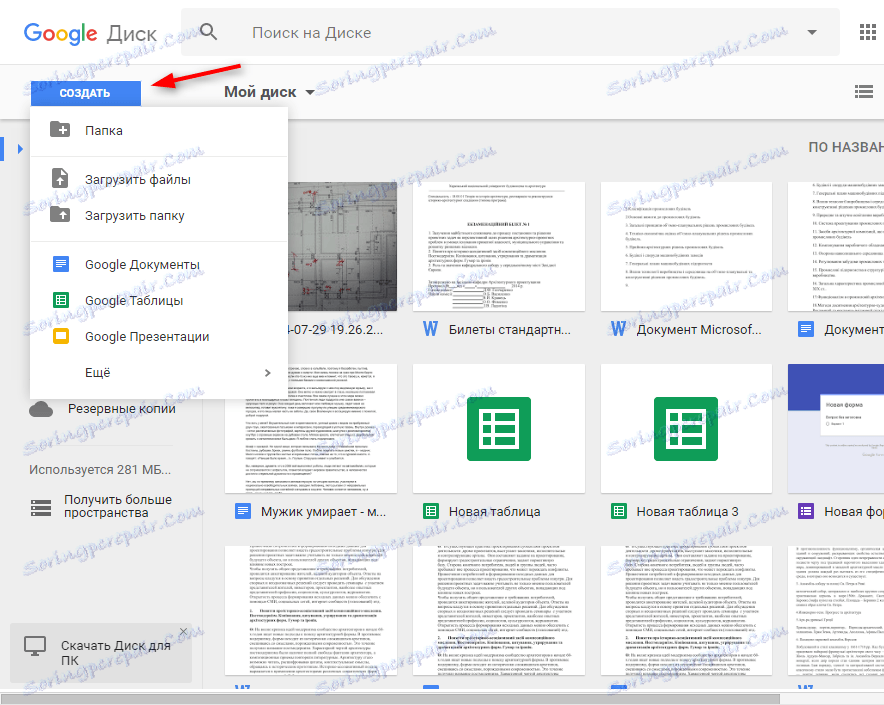
فایل های موجود
با کلیک بر روی "موجود برای من"، شما لیستی از فایل های دیگر کاربران را که به آنها دسترسی دارید مشاهده خواهید کرد. آنها همچنین می توانند به دیسک شما اضافه شوند. برای انجام این کار، فایل را انتخاب کرده و روی نماد "افزودن به دیسک من" کلیک کنید.
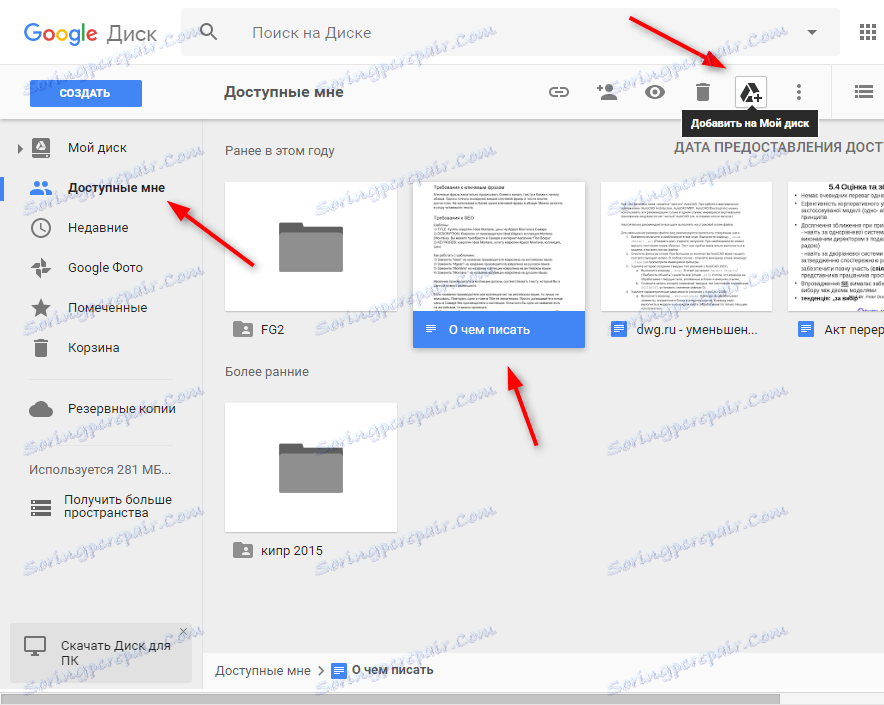
باز کردن دسترسی به فایل
روی نماد "فعال کردن دسترسی با مرجع" کلیک کنید. در پنجره بعدی روی "Access Settings" کلیک کنید.
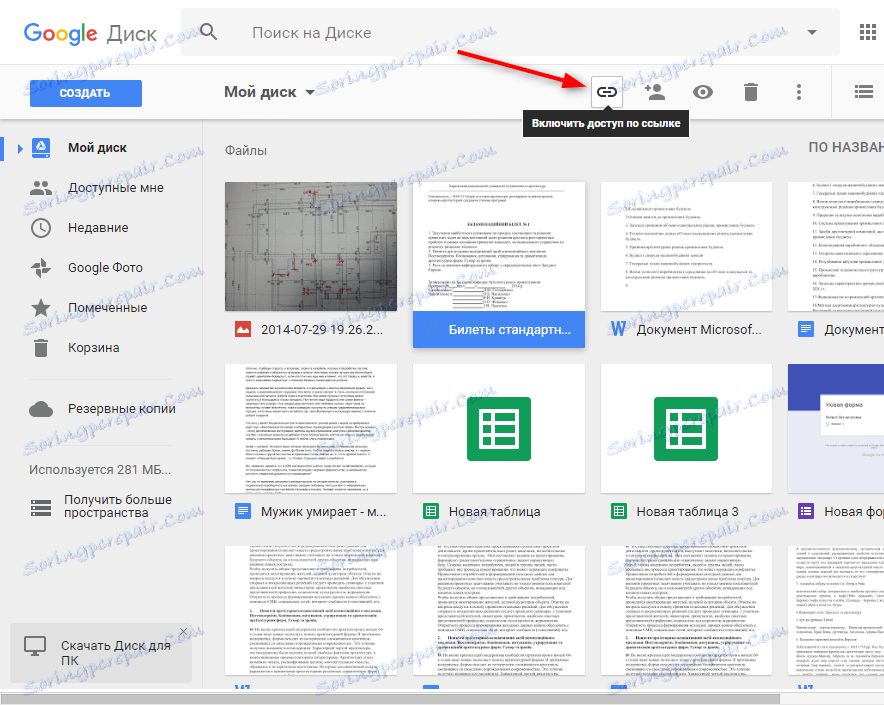
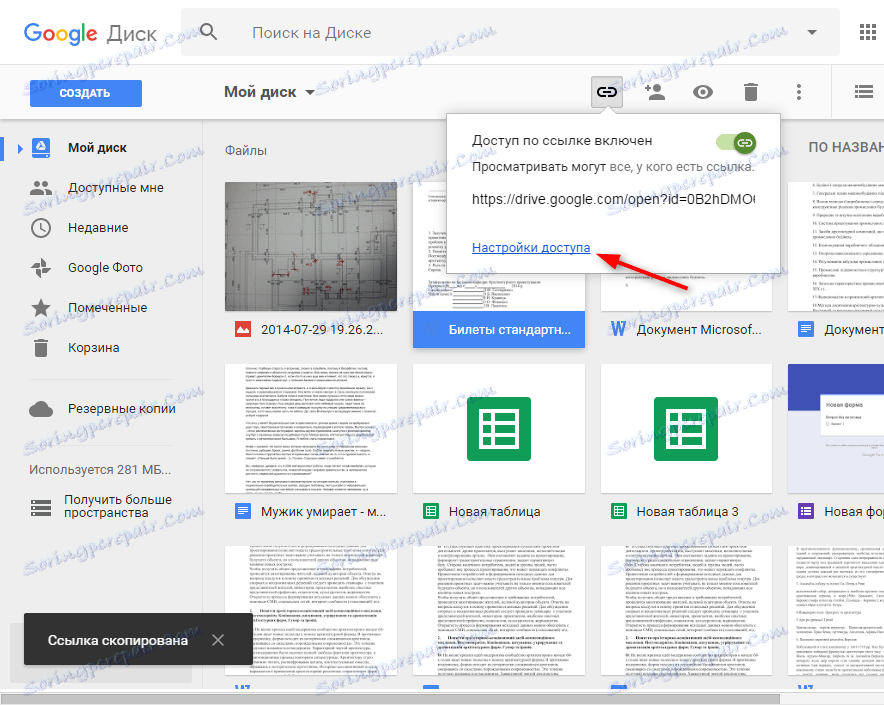
تابع را انتخاب کنید که برای کاربرانی که لینک - مشاهده، ویرایش یا نظر را دریافت می کنند، در دسترس است. روی Finish کلیک کنید لینک این پنجره می تواند کپی شود و به کاربران ارسال شود.
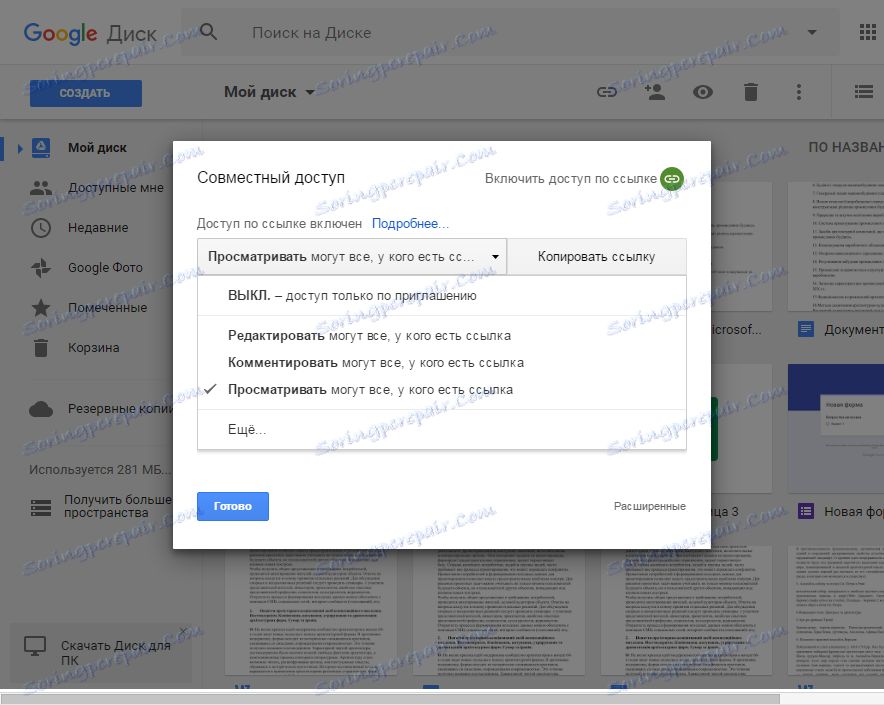
گزینه های دیگر برای کار با فایل ها در Google Drive
پس از انتخاب فایل، روی نماد با سه نقطه کلیک کنید. در این منو، می توانید یک برنامه را برای باز کردن فایل انتخاب کنید، یک کپی از آن ایجاد کنید، آن را به رایانه خود بارگیری کنید. شما همچنین می توانید دیسک را به رایانه خود بفرستید و فایل ها همگام سازی کنید.
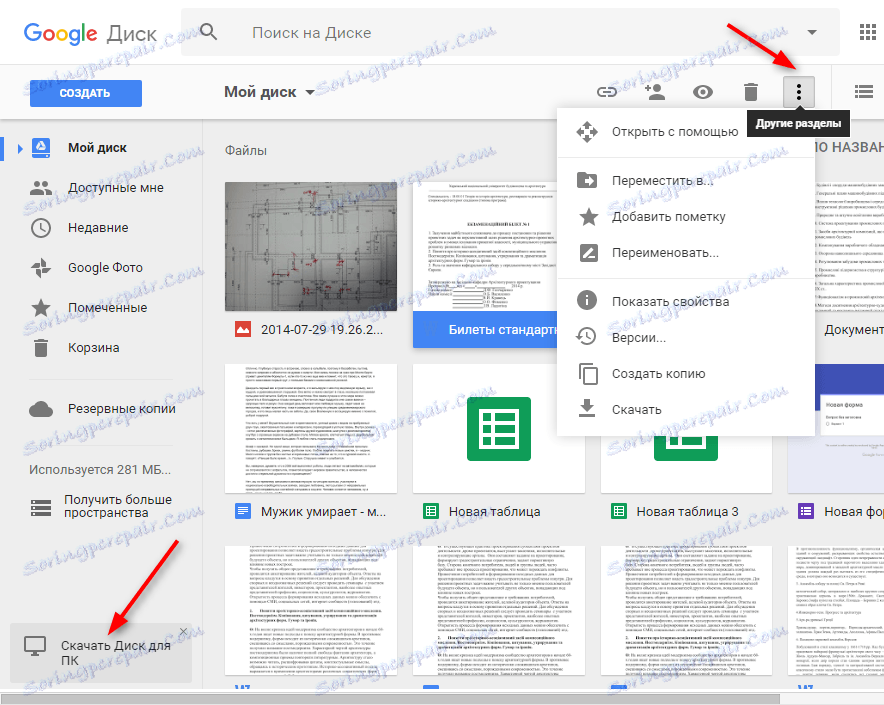
در اینجا، ویژگی های اصلی گوگل دیسک. با استفاده از آن، توابع مختلفی را برای کار راحت تر با فایل های ذخیره سازی ابر پیدا خواهید کرد.